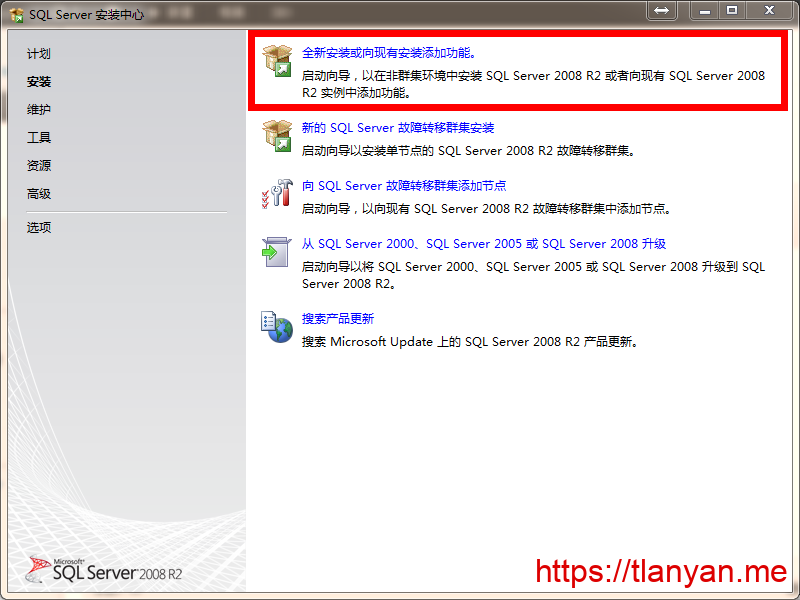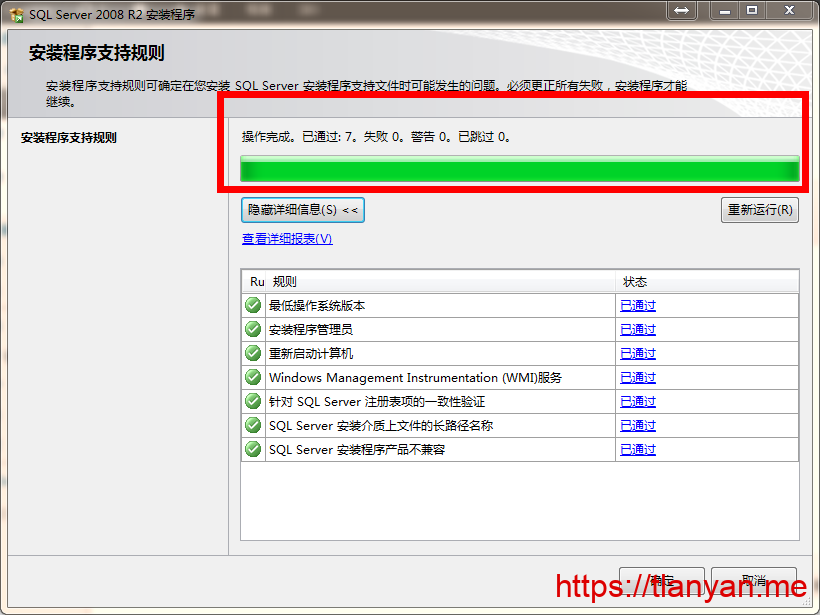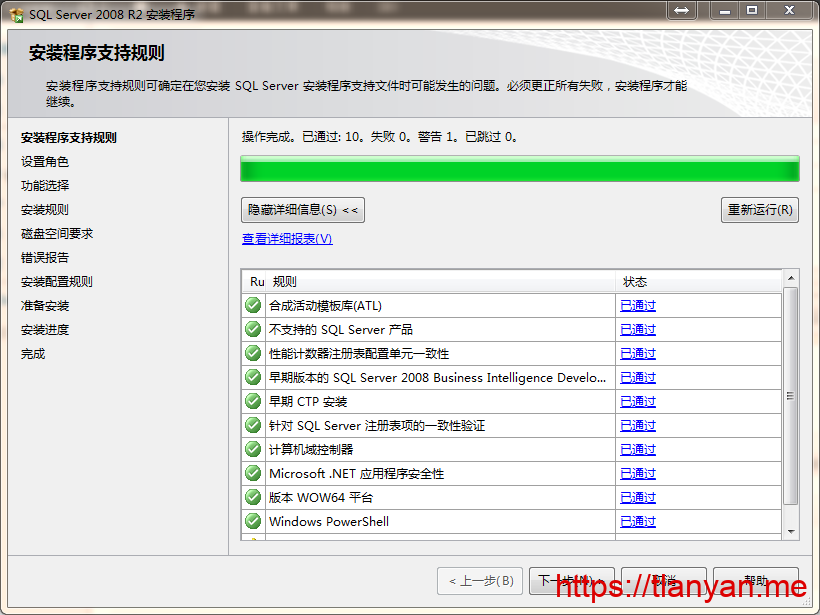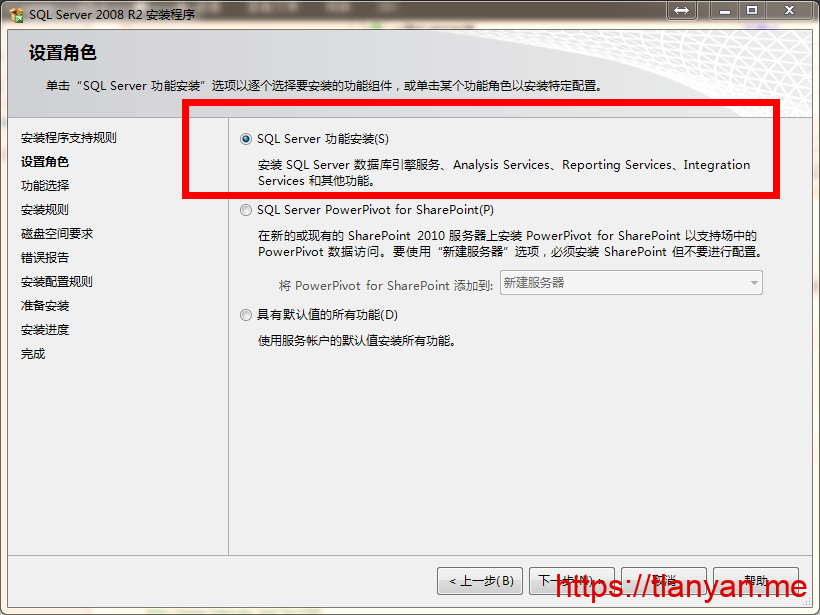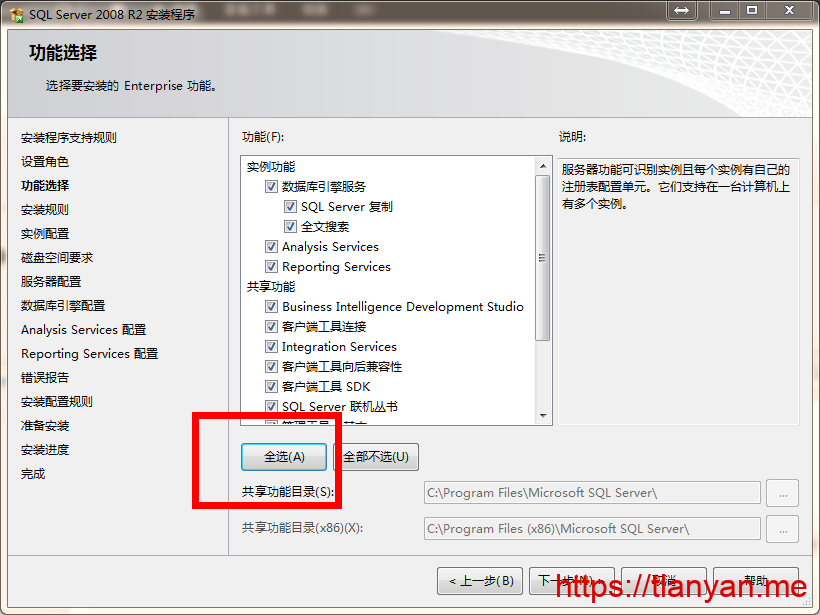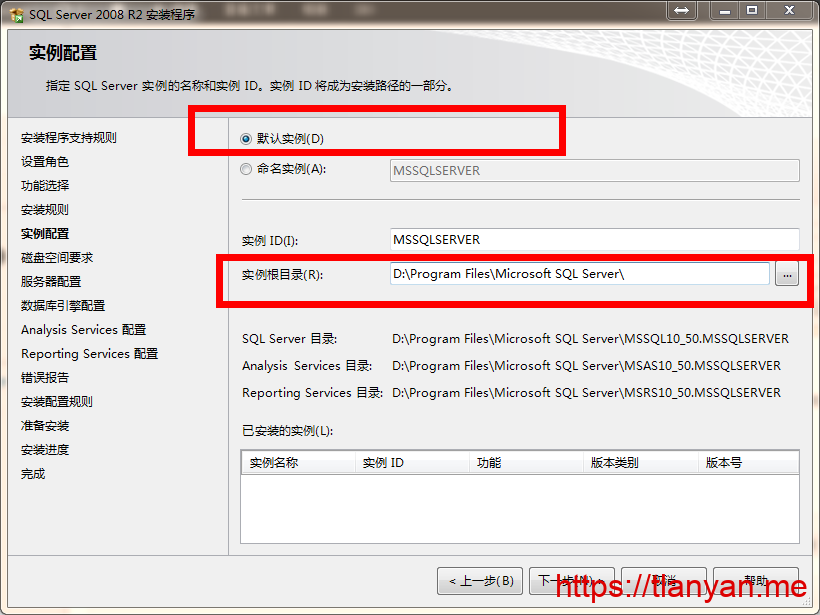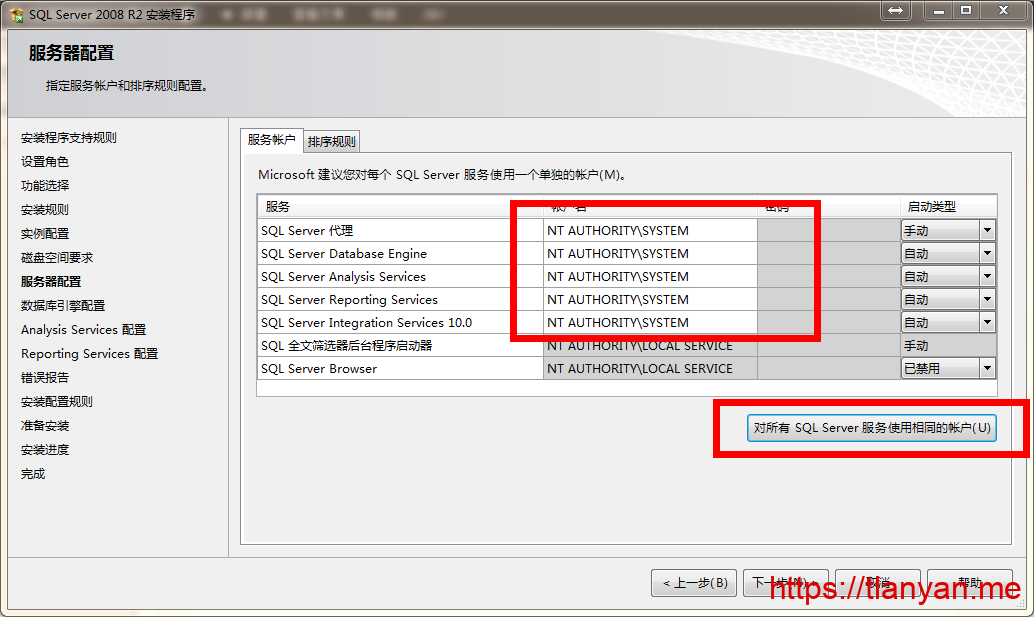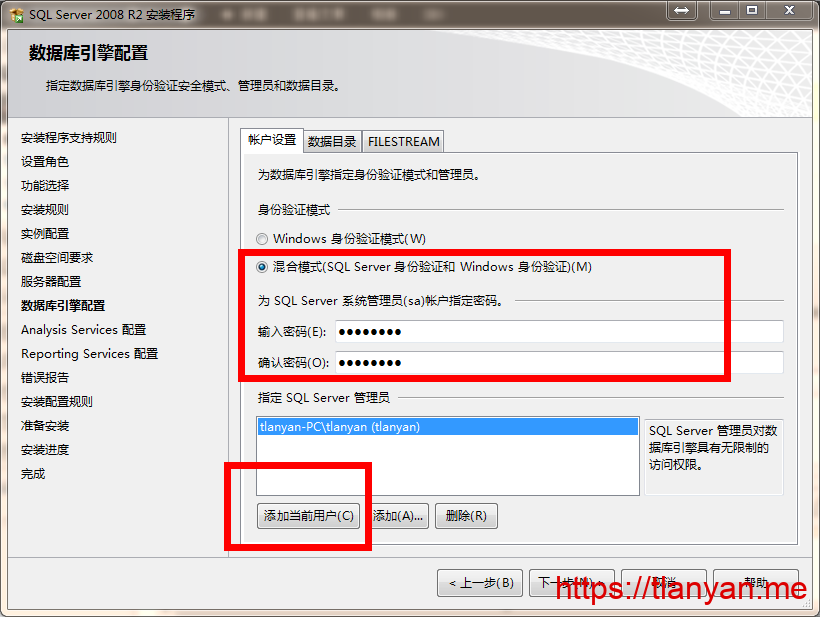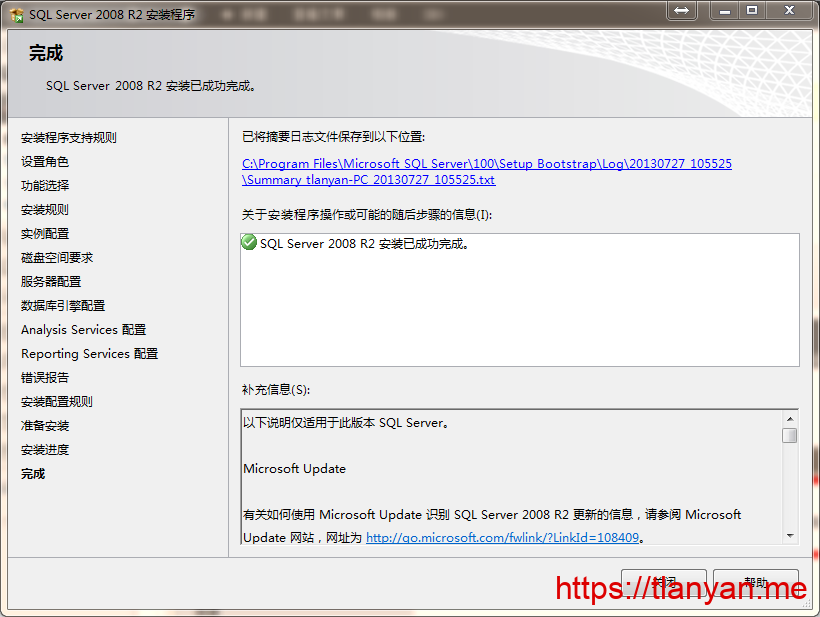由于项目需要,数据库要安装为SQL Server 2008 R2,使用图文版记录一下安装流程。
准备工作:下载SQL Server 2008 R2的安装镜像,开启windows update为自动更新,同时保证磁盘有足够的空间。
——————————-正文分割线—————————————-
1. 在安装向导里选择全新安装SQL Server,如图。
2. 安装向导会对系统的进行需求检查,如果有不满足的则无法进行安装。这个过程中有可能要求系统重启,解决问题之后可以继续。
3. 记下来是输入密钥和同意条款,选择继续即可。
4. 接下来又是一次安装规则检查
5. 接下来点选SQL Server功能安装
6. 接下来是功能选择,默认全选
7. 接下来又是一次规则检查,没有问题点下一步就行。
8. 接着是实例配置,如果是第一次安装,可以使用默认实例(MSSQLSERVER);如果再次安装,就需要命名实例;同时还可以自定义实例目录
9. 接下来是磁盘空间使用需求,保证磁盘有充足空间就没问题。
10. 接着是服务器配置,需要配置各个服务的账户。可以在系统中添加管理员账户来运行,也可以使用系统内置的账户。关于服务账户,可查看文章最后的附录。
11. 接着是数据库引擎配置,建议使用混合验证(安装好之后可以再次配置),然后添加一个用户作为管理员,可以方便的添加当前用户。如果为数据库设置了专门的用户,可以选择专有用户。
12. 如果选择了安装Analysis服务,需要对其进行配置,这里再次简单的添加当前用户作为管理员。然后是reporting服务,选择默认即可。
13. 在进入了一次安装规则检查之后给出安装摘要,接下来是正式安装。这个过程大概半个小时左右(视计算机配置而定),可以去喝个茶或者吃碗泡面了。
14. 最后是安装完成!
如果是卸载,大致过程也是类似的~~
附录
【SQL Server】关于服务账户
SQL Server中的每个服务代表一个进程或一组进程,每个进程需要有访问SQL Server相关文件(如.mdf、.ndf 和 .ldf 等文件)或注册表或者SQL Server安装目录的权限。这些服务要在显示登录界面前就加载完成。为了能让SQL Server服务在操作系统中正常的启动和运行,就需要指定SQL Server的服务帐户,用以启动并获取需要访问操作系统文件的权限。所以服务帐户指的是Windows操作系统中的帐户。
SQL Server 2008中服务帐户类型分为不具有 Windows 管理员权限的“内置系统帐户”和“域用户帐户”,“内置系统帐户”又细分成三类“本地系统帐户”、“网络服务帐户”以及“本地服务帐户”。
1. Local System :是一个具有高特权的内置帐户。这个账户没有用户名和密码之类的凭证,如果机器处于域中,那么运行于 Local System 账户下的服务还可以使用机器账户在同一个森林中得到其他机器的自动认证,而且它能够使用空会话(null session) 去访问网络资源。该帐户的实际名称为“NT AUTHORITY\SYSTEM”。
2. Network Service :它比 Users 组的成员拥有更多的对资源和对象的访问权限。以 Network Service 帐户身份运行的服务将使用计算机帐户的凭据访问网络资源。该帐户的实际名称为“NT AUTHORITY\NETWORK SERVICE”。
3. Local Service :账户是预设的拥有最小权限的本地账户,与 Users 组的成员具有相同级别的资源和对象访问权限,该账户下的进程只能以没有凭据的空会话形式访问的网络资源。如果有个别服务或进程的安全受到威胁,则此有限访问权限有助于保护系统的安全。请注意,SQL Server 或 SQL Server 代理服务不支持 Local Service 帐户。该帐户的实际名称为“NT AUTHORITY\LOCAL SERVICE”。
“域用户帐户”是一个使用 Windows 身份验证的域用户帐户,以设置并连接到 SQL Server。Microsoft 建议对 SQL Server 服务使用具有最低权限的域用户帐户,因为 SQL Server 服务不需要管理员帐户特权。如果服务必须与网络服务进行交互,则访问类似于文件共享的域资源;如果服务使用到运行 SQL Server 的其他计算机的链接服务器连接,则可以使用具有最低特权的域帐户。许多服务器到服务器的活动只能使用域用户帐户来执行。此帐户应由域管理员在您的环境内预先创建。
原文链接:https://www.qiquanji.com/post/4713.html
本站声明:网站内容来源于网络,如有侵权,请联系我们,我们将及时处理。

微信扫码关注
更新实时通知